Kuinka käyttää puhelinkloonia puhelintietojen siirtämiseen?
Mobiilimallien nopea muutos on vaikeuttanut trendin perässä pysymistä. Joillekin, vaikka kyse voi olla vain parhaan matkapuhelimen velkaa, toisille se on kysymys siitä, että he voivat nauttia maailman parhaista hetkistä. Siten he yrittävät pysyä mobiilitrendissä ottamalla käsiinsä uusimman mobiililaitteen aina kun mahdollista, olipa se sitten iOS tai Android. Tällaisessa tilanteessa tietojen siirtäminen toiselle on vaikeaa. Mutta tässä on mobiiliteknologiaa, kuten Phone Clone, joka muuttaa sen ikuisesti. Joten katsotaanpa, kuinka voit käyttää sitä hyödyksesi siirtääksesi arvokkaita tietojasi.
Ennen kuin siirrymme tietojen siirtämiseen, katsomme ensin, miksi joku haluaisi siirtää tiedot vanhasta puhelimesta uuteen puhelimeen:
- – Korvaa vanha puhelin uuteen ensisijaiseksi puhelimeksi
- – Varmuuskopioi kaikki tiedot molemmissa puhelimessa
Jatkamalla seuraavassa osiossa ymmärrämme, kuinka puhelinklooni Huawei käytetään.
Osa 1: Kuinka käyttää Phone Clonea Androidille?
Android on hallinnut maailmaa avoimen lähdekoodin teknologiansa ja useiden eri laitteiden yhteensopivuuden ansiosta. Tämän seurauksena monet yritykset tuottavat uusinta teknologiaa laitteistoissa ilman huolta käyttöjärjestelmän tuesta. Android-puhelinvalmistajat, kuten Huawei, Samsung, HTC ja monet muut, ovat trendissä julkaista lippulaivamalleja eri budjettialueilla säännöllisin väliajoin. Seurauksena on, että ihmiset juoksevat fanien tavoin uusimpaan takkiin, jotta he voivat nauttia maailman parhaista hetkistä. Tällaisessa tilanteessa on vaikeaa siirtää tietojasi turvallisesti puhelimesta toiseen. Tässä osassa esitellään Huawei Phone Clone -sovellus, joka auttaa sinua siirtämään tietoja puhelimesta toiseen.
Tässä ovat vaiheet, joita on noudatettava, jotta Phone Clone Huawei siirtää tietosi puhelimesta toiseen:
1. Asenna ensin sovellus molempiin puhelimiin, eli sekä vanhoihin että uusiin matkapuhelimiin
2. Avaa sovellus uudessa puhelimessa. Napsauta uusi puhelin -painiketta. Wi-Fi luodaan, jonka salasana näytetään luomishetkellä. Tarvitset salasanan seuraavassa vaiheessa.
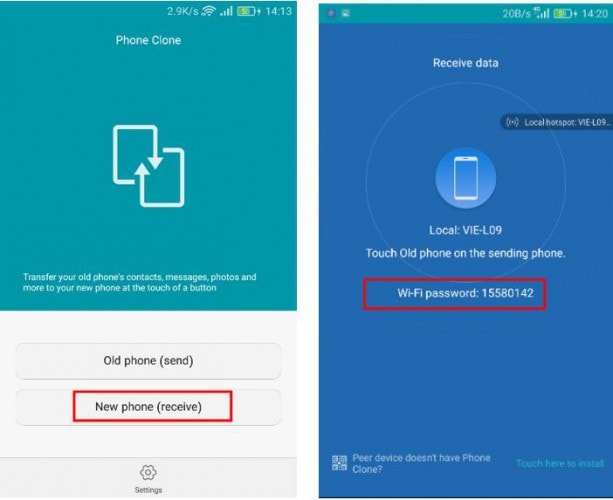
3. Avaa sovellus vanhassa puhelimessa. Napsauta vanhan puhelimen painiketta. Valitse toisessa vaiheessa luotu Wi-Fi-verkko ja syötä salasana, jonka sait toisessa vaiheessa.
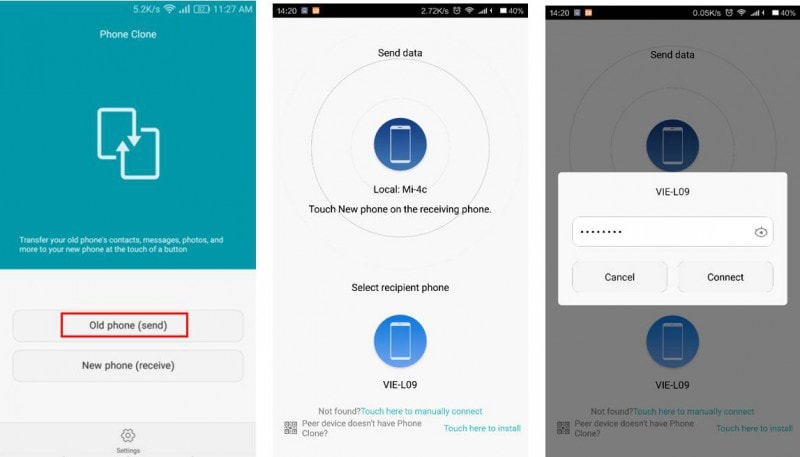
4. Kun yhteys on muodostettu, napsauta vanhan puhelimen välilehtiä, jotka haluat lähettää uuteen puhelimeen.
Osa 2: Phone Clonen käyttäminen iPhonessa
Huawei Phone Clonen paras osa on, että se tukee Androidin lisäksi myös iPhonea. Kaikki asiat, joita voit tehdä siirtäessäsi tietoja yhdestä Androidista toiseen, voit saavuttaa saman suorituskyvyn siirtäessäsi tietoja iPhonesta toiseen. Se on erityisen hyödyllinen, kun saat tuon suuren päivityksen iPhone-versioosi, ja useimmat sovellukset käyvät hyödyttömiksi vanhojen ja uusien iPhonejen rajujen laitteisto- ja ohjelmistomuutosten vuoksi. Vanhan iPhonen vaihtaminen uuteen olisi voinut olla tuhoisaa ellei katastrofaalista, jos henkilötietoja ei olisi voitu siirtää matkapuhelimesta toiseen. Huawein Phone Clone -sovelluksella voit yksinkertaisesti suorittaa tehtäväsi ja säästää samalla paljon dataa ja aikaa
Katsotaanpa nyt, kuinka voit käyttää Phone Clone Huawei -sovellusta kuluttamatta penniäkään kalliisiin palveluihin neljän yksinkertaisen vaiheen avulla:
1. Asenna Phone Clone -sovellus vanhaan ja uuteen iPhone-mobiililaitteeseen
2. Avaa sovellus uudelle iPhonelle. Napsauta lähetä-painiketta. Luodaan Wi-Fi-hotspot, joka näyttää sen nimen ja salasanan.

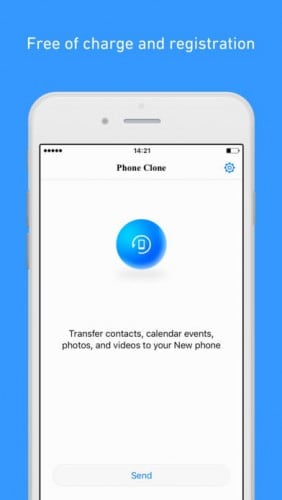
3. Siirry vanhan iPhonen wi-fi-asetuksiin ja muodosta yhteys vaiheessa 2 mainittuun Wi-Fi-verkkoon. Avaa sovellus vanhassa iPhonessa ja viimeistele yhteys napsauttamalla Seuraava.
4. Kun yhteys on muodostettu, napsauta vanhassa iPhonessa olevia välilehtiä ja valitse välilehti, jonka haluat lähettää uuteen iPhoneen.
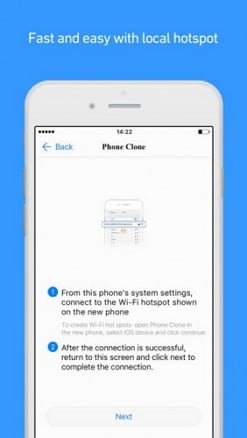
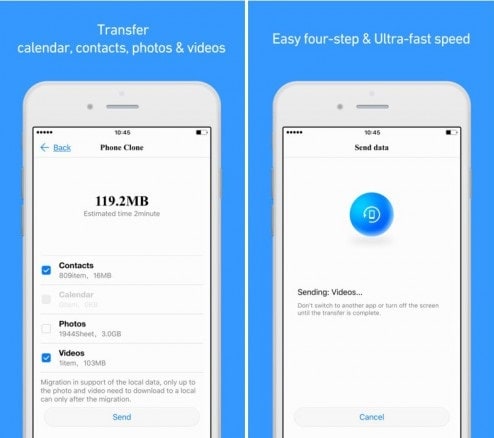
Osa 3: Paras puhelinkloonivaihtoehto: dr. fone – Vaihda iPhone-/Android-tietojen siirtoon
Vaikka Phone Clone on maksuton ja se on suuri hätätilanne, sovelluksessa on edelleen paljon viivettä. Se ei kytkeydy kunnolla; joskus se ei pysty lähettämään tiedostoja kokonaan ja monia muita. Voittaaksemme meillä on mukanasi paras Huawei Phone Clone -vaihtoehto, nimeltään DrFoneTool – puhelimen siirto, helpoin tapa siirtää iPhone-/Android-tiedot.
DR. fone tarjoaa yhden parhaista vaihtoehdoista henkilökohtaisten tietojen vaihtamiseen puhelimesta toiseen saumattomasti. Se tukee kaikenlaisia data- ja palveluoperaattoreita, joten et ole rajoitettu mihinkään tietyntyyppiseen mobiililaitteeseen tai operaattoripalveluun. Nauti tiedonsiirron vapaudesta menettämättä turvallisuutta ja nopeaa prosessia.
Jotkut plussat dr. fone- Switch on seuraava

DrFoneTool – puhelimen siirto
1-Napsauta Puhelimen siirto
- Helppoa, nopeaa ja turvallista.
- Siirrä tietoja eri käyttöjärjestelmillä varustettujen laitteiden välillä, eli iOS:stä Androidiin.
- Tukee iOS-laitteita, joissa on uusin iOS-versio

- Siirrä valokuvia, tekstiviestejä, yhteystietoja, muistiinpanoja ja monia muita tiedostotyyppejä.
- Tukee yli 8000+ Android-laitetta. Toimii kaikissa iPhone-, iPad- ja iPod-malleissa.
Tässä on pieni vertailu siitä, kuinka tiedonsiirto alustalta toiselle maksaa dr. fone
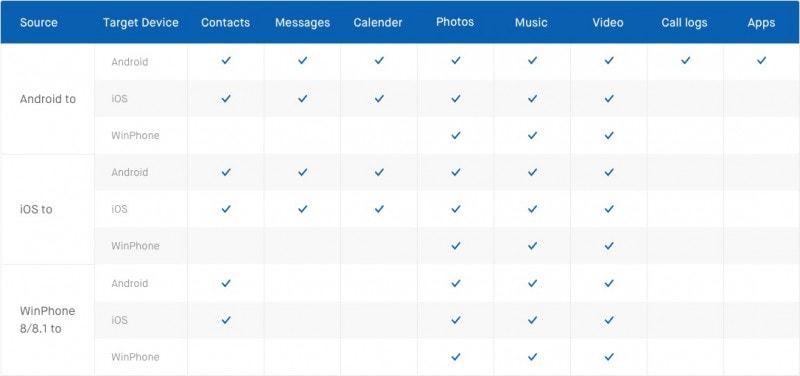
Katsotaanpa nyt kuinka käyttää dr. fone tiedonsiirtoon matkapuhelimien välillä:
1. Käynnistä dr. fone-sovellus tietokoneeseen ja valitse Vaihda.

2. Yhdistä molemmat matkapuhelimet tietokoneeseen ja valitse lähetys- ja vastaanottopuoli tietokoneesta

3. Valitse tiedostot ja viimeistele siirto napsauttamalla siirtopainiketta

Paras osa dr. fone on, että voit kokeilla sitä ilmaiseksi tarkistaaksesi, sopiiko se vaatimuksiisi. Olemme varmoja, että sen leukaa pudottava ominaisuus jättää vaikutuksen mieleesi.
Toivomme, että opit joitakin puhelinkloonausmenetelmiä ja -sovelluksia, joiden avulla voit siirtää tietojasi vanhasta puhelimesta uuteen puhelimeen. Käytä yllä mainittuja menetelmiä ja varmista, että siirrät tietoja turvallisemmin ja nopeammin.
Viimeisimmät artikkelit

